首先使用XLINE命令通过中点捕捉生成矩形的十字中心线,再结合对象捕捉与直线命令绘制可控长度的中心线,也可利用偏移命令或插入预设中心线块快速完成。
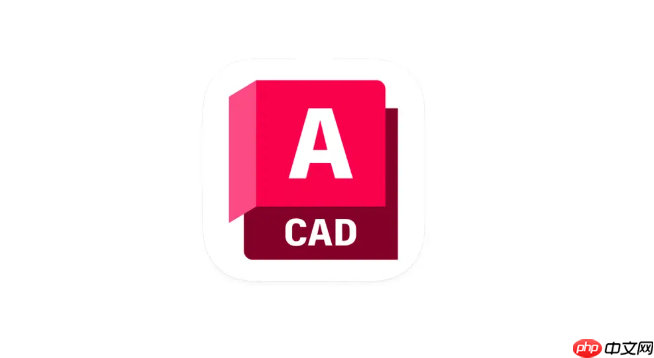
如果您在使用CAD软件绘制矩形后需要添加中心线以便于标注或对称设计,可以通过多种方式快速生成矩形的水平和垂直中心线。这些方法适用于常见的工程制图需求。
本文运行环境:Dell XPS 15,Windows 11
构造线命令可以创建无限延伸的参考线,适合用作中心线。通过捕捉矩形对角点或中点,能够精准定位中心位置。
1、输入XLINE命令并按回车键激活构造线功能。
2、选择“二等分(B)”选项或直接输入M选择“中点到中点”模式。
3、依次点击矩形一条边的中点及其对边的中点,生成一条中心线。
4、重复操作,在垂直方向上连接另外两条对边的中点,完成十字中心线。
通过启用中点捕捉功能,结合直线命令手动绘制穿过矩形中心的线段,灵活性高且易于控制长度。
1、确保状态栏中的“对象捕捉”已开启,并勾选中点捕捉模式。
2、输入LINE命令,从矩形某一边的中点开始绘制线段。
3、将鼠标移动至对边中点位置,自动捕捉后点击确认端点。
4、同理绘制另一方向的中心线,形成交叉中心线结构。
5、可选:将中心线图层设置为虚线样式以区别于轮廓线。
当矩形具有明确的几何中心时,可通过偏移中心轴线的方式快速生成标准中心线。
1、先绘制一条穿过矩形中心的辅助直线作为基准线。
2、将该线放置在专用的CENTER图层中,并设置为红色点划线样式。
3、使用OFFSET命令,分别向两侧偏移一定距离,但此方法更适用于已有中心轴的情况。
4、调整线型比例使其清晰可见,完成中心线布置。
对于频繁需要添加中心线的设计任务,可预先制作中心线块,通过拖放方式快速应用。
1、绘制一段代表中心线的直线,并定义为BLOCK,命名如“CENTER_LINE”。
2、打开工具选项板(快捷键CTRL+3),将创建的块拖入其中。
3、在绘图区域选择矩形中心位置,从选项板中拖出块进行放置。
4、结合旋转和缩放命令调整块的方向和长度以匹配实际矩形尺寸。
以上就是cad怎么绘制矩形的中心线_cad矩形添加中心线的快速方法的详细内容,更多请关注php中文网其它相关文章!

每个人都需要一台速度更快、更稳定的 PC。随着时间的推移,垃圾文件、旧注册表数据和不必要的后台进程会占用资源并降低性能。幸运的是,许多工具可以让 Windows 保持平稳运行。

Copyright 2014-2025 https://www.php.cn/ All Rights Reserved | php.cn | 湘ICP备2023035733号